Pada topik topik sebelumnya kita telah melakukan opersi cell atau range seperti Cut, Copy, Insert, Format dll. Untuk topik berikutnya kita akan mencoba melakukan operasi terhadap kolom, baris dan lembar kerja sbb;
Operasi Kolom:
- Klick nama kolom yang dipilih atau block nama kolom-kolom yang di pilih
- Klick kanan mouse, akan ditampilkan daftar perintah atau operasi yang dapat dilakukan sepanjang kolom dimaksud sbb;
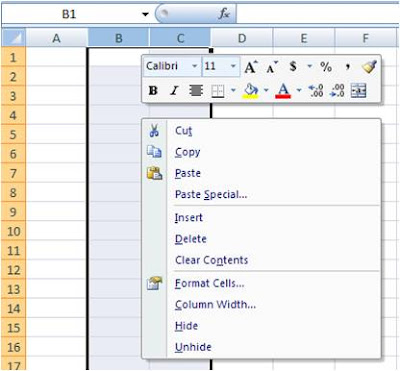
Dari daftar perintah, terlihat banyak hal yang dapat dilakukan pada kolom yang dipilih;
- Cut; Untuk memotong seluruh data sepanjang kolom yang di pilih
- Cut - Paste; untuk memindahkan seluruh data sepanjang kolom yang di pilih
- Copy - Paste; untuk menyalin seluruh data sepanjang kolom yang di pilih
- Copy - Paste Special; untuk menyalin seluruh data sepanjang kolom yang dipilih secara special
- Insert; Menyisipkan kolom baru sebanyak kolom yang dipilih pada kolom yang dipilih
- Delete; Menghapus kolom yang dipilih beserta isinya
- Clear Contents; menghapus seluruh data sepanjang kolom yang dipilih
- Format Cells; memformat seluruh cell sepanjang kolom yang dipilih
- Column Width; mengatur lebar kolom yang dipilih sbb:
- Hide; menyembunyikan kolom yang dipilih
- Unhide; menampilkan kembali kolom yang disembunyikan
Prosedur melakukan perintah no 1 s/d no 8 sama saja dengan prosedur pada operasi cell.
Mengatur lebar kolom:
- Pilih perintah Column Width, ditampilkan kotak dialog berikut:
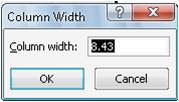
- Ketikkan lebar kolom yang di inginkan ( secara devoult lebar kolom adalah 8.43)
- Klock tombol OK
Menyembunyikan kolom:
- Pilih perintah Hide, kolom yang di pilih lansung di sembunyikan. Perhatikan urutan nama kolom
Menampilkan kembali kolom yang di sembunyikan:
- Block kolom yang meng antarai kolom yang disembunyikan, misal yang di sembunyikan kolom C, maka block kolom B dan kolom D
- Klick kanan mouse,
- Pilih perintah Unhide, kolom yang di sembunyikan lansung di tampilkan
Operasi Baris:
- Klick nomor baris yang dipilih atau block nomor baris-baris yang di pilih
- Klick kanan mouse, akan ditampilkan daftar perintah atau operasi yang dapat dilakukan sepanjang baris dimaksud sbb;
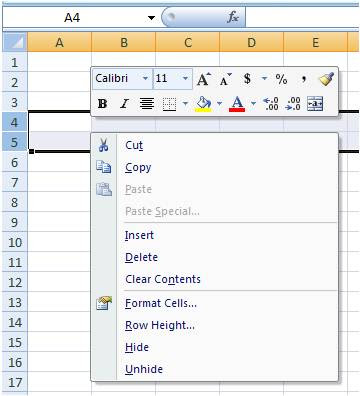
Ternyata daftar perintah yang di tampilkan sama dengan daftar perintah untuk operasi kolom, prosedur masing masing perintahpun sama.
Operasi Sheet (lembar kerja)
- Klick kanan sheet yang di pilih, akan ditampilkan daftar perintah yang dapat dilakukan pada lembar kerja dimaksud sbb;
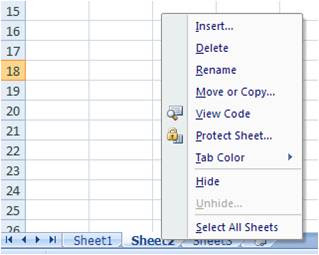
Menyisipkan lembar kerja baru
- Pilih perintah Insert, ditampilkan kotak dialok insert sbb:
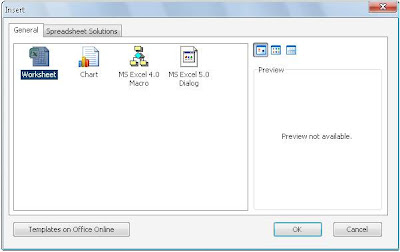
- Pilih Worksheet
- Klick tombol OK, sebuah lembar kerja baru akan disisipkan
Menghapus lembar kerja
- Perintah Delete (), akan ditampilkan dialog peringatan sbb:
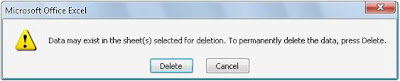
- Klick tombol Delete, jika anda yakin akan menghapus lembarkerja dimaksud.
Mengganti nama lembar kerja
- Pilih perintah Rename, sheet yang dipilih akan berwarna gelap
- Ketikkan nama sheet yang baru
- Tekan tombol Enter
Memindahkan atau menyalin lembar kerja
- Pilih perintah Move or Copy , ditampilkan kotak dialog sbb:
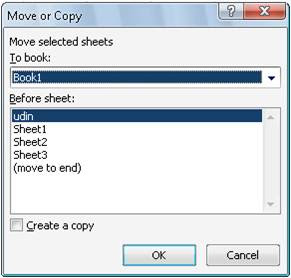
- Pilih buku kerja tempat memindahkan atau mengcopy lembar kerja
- Pilih posisi penempatan lembar kerja, mis; sheet3, maka lembar kerja yang dipindahkan atau yang dicopy akan ditempatkan di sebelah kiri sheet 3
- Pilih Create a copy jika sheet tersebut akan di copy, jika tidak dipilih maka lembar kerja dimaksud akan dipindahkan
- Klick tobol OK
Memproteksi lembar kerja
- Pilih Protect Sheet , ditampilkan kotak dialog berikut
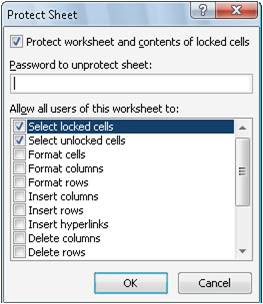
- Ketikkan pasword proteksi anda
- Kosongkan tanda centang unsur pengecualian proteksi,
- Klick tombol OK, ditampilkan kotak dialog konfirmasi protect
- Ketikkan kembali pasword protect anda
- Klick tombol OK,
Catatan; Pasword tidak boleh lupa !!! . Lembar kerja yang telah di protek tidak akan bisa di edit kembali sebelum protextnya dibuka.
Membuka proteksi
- Pilih Unprotet sheet , ditampilkan jendela Unprotect
- Ketikkan pasword protekct anda
- Klick tombol OK
Mewarnai tab sheet
- Pilih perintah Tab Color
- Pilih warna tab yang anda suka dan tab dari sheet yang dipilih lansung diberi warna
Menyembunyikan lembar kerja
- Pilih perintah Hide , lembar kerja yang dipilih lansung di sebunyikan
Menampilkan kembali lembar kerja yang disembunyikan
- Pilih perintah Unhide , ditamilkan jendela Unhide
- Pilih lembar kerja yang akan di tampilkan
- Klik tombol OK